今日、企業は無線LANを展開しています電子メール、Webブラウジング、およびさまざまなサーバーベースのデータベースへのアクセスを伴う企業アプリケーションおよびホームユーザー向け。これらのタイプのアプリケーションをサポートするためには、無線LANのパフォーマンスを向上させるために、より高いデータレートと技術が必要になっています。その余分なパフォーマンスを得るには、考慮すべきことがたくさんあります。
適切な物理層を選択
パフォーマンスに影響を与える重要な要素ワイヤレスLANの適切な物理(PHY)レイヤー(つまり、802.11a、802.11b、または802.11g)の選択です。 802.11aは、12の(最大)非オーバーラップチャネルのそれぞれに対して54 Mbpsで最高の容量を提供し、ほとんどの潜在的なRF干渉からの自由を提供します。 802.11bは11 Mbpsのデータレートを提供し、オーバーラップしないチャネルは3つだけです。 802.11gは最終的に802.11bネットワークを拡張して54Mbpsの動作を実現しますが、重複しない3つのチャネルの制限は引き続き存在します。もちろん、要件によってパフォーマンスの必要性が決まります。これにより、特定のPHYを使用できます。最大のパフォーマンスが必要な場合は、802.11aが最適ですが、802.11bと比較して範囲が狭いため、より多くのアクセスポイントが必要になる場合があります。

MIMOアンテナ
802.11gを使用している場合– MIMOアンテナの取得を検討してください(より長い距離でより速い速度が可能になります)。

他の2.4 GHzデバイスの交換
2を交換する必要がある場合があります。干渉のため、900MHzまたは5.8GHzスタイルのコードレス電話を備えた4GHzコードレス電話。これらの電話および他の近くの無線LANは、802.11b無線LANの動作を低下させる重大な干渉信号を提供する可能性があります。 2.4GHz帯域のこれらの外部RFエネルギー源は、ユーザーとアクセスポイントが共有の電波媒体にアクセスすることを定期的にブロックします。その結果、RF干渉が存在すると、無線LANのパフォーマンスが低下します。したがって、明らかに、RF干渉の発生源を最小限に抑え、場合によっては干渉ポイントを回避するためにアクセスポイントチャネルを設定する必要があります。

アクセスポイントチャネルの適切な設定
802。11b規格では、かなり重複する14のチャネル(米国では11)が定義されており、互いに重複しない3つのチャネルのみが残されています。互いの範囲内にあるアクセスポイントの場合、アクセスポイント間の干渉を避けるために、それらを異なるチャネル(1、6、11など)に設定します。一部のアクセスポイントが提供する自動チャネル選択機能を利用することもできます。 802.11aでは、802.11a規格が個別の重複しないチャネルを定義しているため、これは問題ではありません。
RFカバレッジを最大化
アクセスポイントが離れすぎている場合、ユーザーは、最大データレートよりも低い速度で無線LANに関連付けられます。たとえば、802.11bアクセスポイントに近いユーザーは11Mbpsで動作している可能性があります。一方、より遠い距離にいるユーザーは2Mbpsの能力しか持っていない場合があります。パフォーマンスを最大化するには、RFカバレッジが適切であり、最適なパフォーマンスを得るために近くに広がることを確認します。
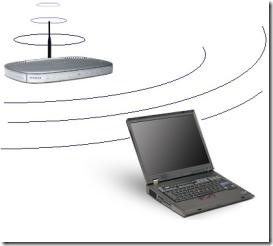
同じルーターとネットワークアダプター
ルーターとネットワークアダプターを選択します同じ会社。メーカーは通常、ルーターとネットワークアダプターの両方を使用する場合にのみ機能する独自の「ターボ」モードを持っています。副次的な利点として。通常、全体的な構成は簡単です。

802.11bをアップグレードする
802.11をアップグレードするa および802.11b 802.11へのデバイスg、これははるかに高速で、802.11bデバイスとの下位互換性がありますが、将来拡張しない小さな1部屋環境(つまり、アパート、寮の部屋)では802.11を使用する必要がありますa.
有線接続
可能な限り、コンピュータを使用して接続します有線接続!はい、ワイヤレスネットワークさえ使用していないため、これは「ヒント」ですが、直接接続は劇的に高速で安全です。
中央の場所にあるワイヤレスルーター
可能であれば、ワイヤレスルーターを配置します(またはアクセスポイント)明らかに、アクセスポイントに近づくほどです。よりいい。ただし、必ずしもデバイスを屋根に設置する(または高すぎる)必要はありません。地面から4〜6フィートが最適です。
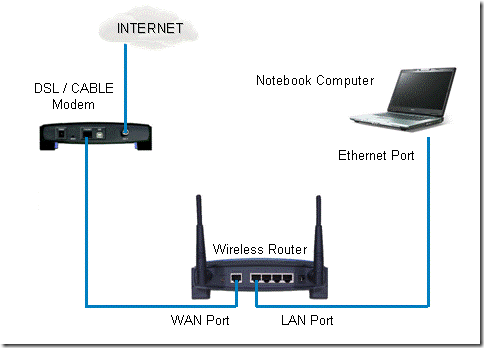
Windowsワイヤレスネットワークドライバーを更新する
Windowsワイヤレスネットワークドライバーを更新します。 Microsoft Updateは、ドライバーの更新を通知することを「想定」しています。製造元のWebサイトにアクセスして再確認することをお勧めします。更新は通常、新しい機能を追加するか、安定性とセキュリティを向上させるだけです。ただし、パフォーマンスを改善できる場合があります。
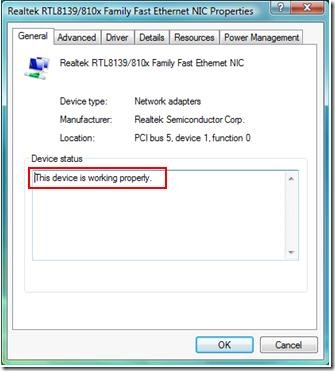
ルーターの更新とアップグレード
ルーターのファームウェアを更新します。 ほとんどのルーターは、ソフトウェアから直接ファームウェアを簡単に更新します。更新により新しい機能が追加され、安定性とセキュリティが向上します。また、パフォーマンスの改善にも役立つ場合があります。デバイスに付属のアンテナは通常、低電力で全方向性です。より強力な(給電された)アンテナにアップグレードします。ルーターが外壁の近くにある場合は、ワイヤレス信号を一方向にのみ集中させる高ゲインアンテナを入手します。
ポータブルコンピュータアンテナ
ポータブルコンピューターのアンテナを水平にする方が便利ですが、垂直方向(上下)に配置する必要があります。
この投稿でワイヤレス接続の速度が確実に向上することを願っています。ヒントを逃した場合は、コメントでお知らせください。








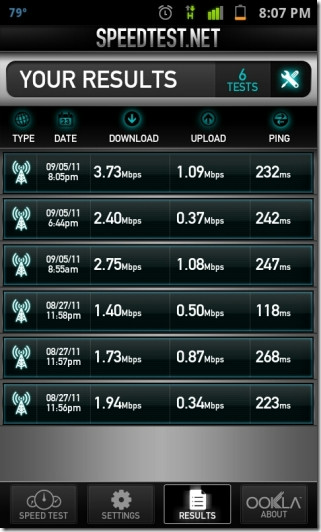




コメント